文字轉語音 被稱為輔助技術,它將能夠讀取您在 Mac 上擁有的任何數字內容。 這就是為什麼這個功能有時被稱為 “朗讀”技術。
只需按一下按鈕,TTS 就可以在您的 Mac 上輸入一些單詞並將其放入音頻中。 這是一個有用的功能,您可以使用它,尤其是當您的孩子閱讀有困難時。 除此之外,它也可能對您非常有幫助,特別是如果您是那種喜歡同時處理多項任務的人。
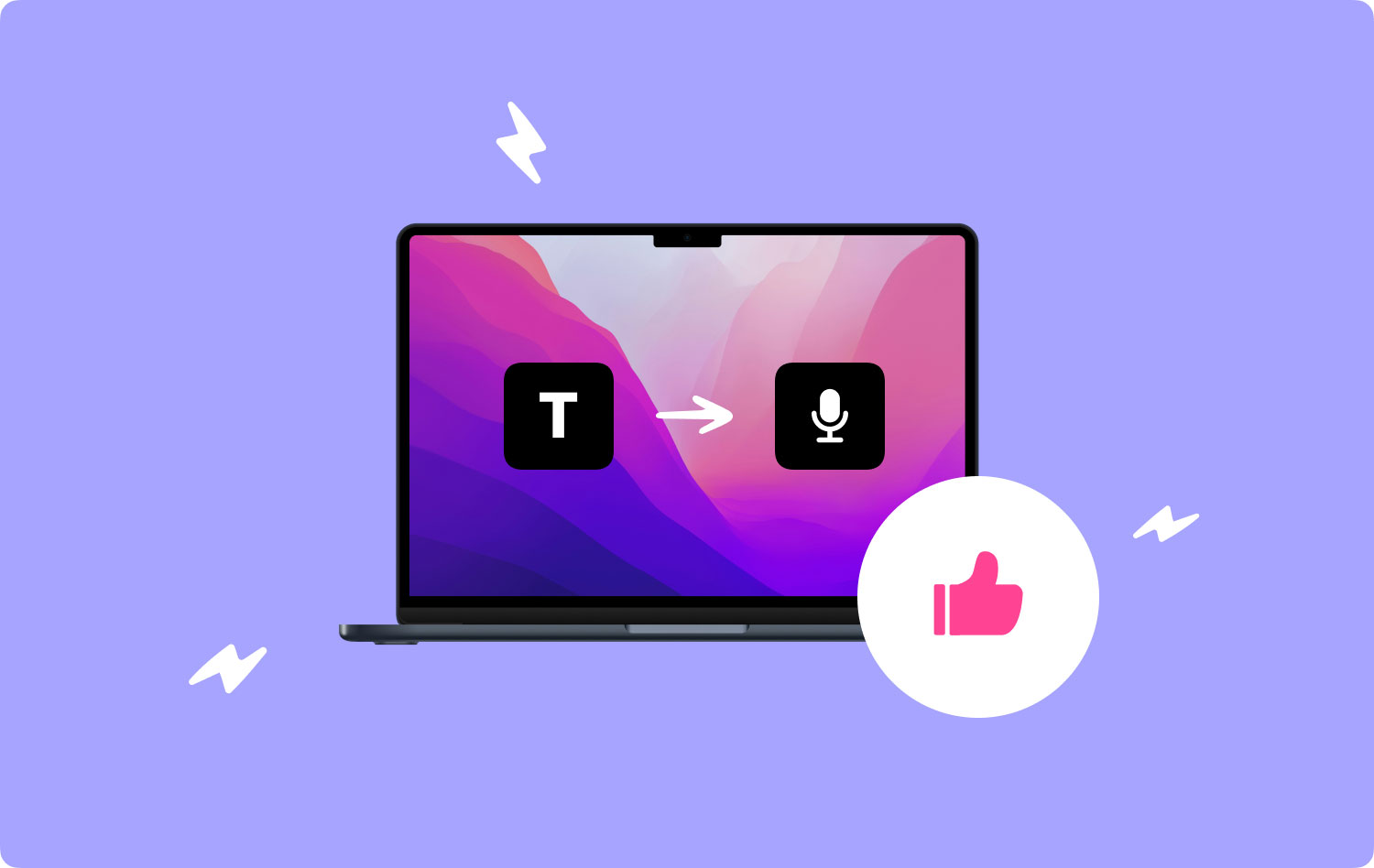
因此,我們將在本文中向您展示一些您可以在 Mac 上使用的文本轉語音。 這樣,您將能夠通過激活文字轉語音來完成更多任務,同時收聽您的數字內容。
第 1 部分:適用於 Mac 的不同文本轉語音第 2 部分:讓您的 Mac 遠離不需要的應用程序第3部分:結論
第 1 部分:適用於 Mac 的不同文本轉語音
1.macOS TTS
如果您正在尋找適用於 Mac 的文字轉語音,那麼在設置獲取第三方應用程序之前,您可能需要考慮已經安裝在 Mac 上的那個。 對就這樣。 您的 macOS 實際上帶有內置 TTS 您可以在計算機上的任何地方使用,包括從筆記到瀏覽器。
要了解如何使用 Mac 上的內置 TTS,請執行以下操作。
第一步: 來吧 選擇您想要通過 Mac 閱讀的所有文本.
第一步: 之後,繼續 右鍵單擊所選單詞.
第一步: 從那裡,您需要做的就是 點擊語音 進而 點擊開始說話.
完成後,您的 Mac 將能夠讀取您選擇的文本。 Mac 上的內置 TTS 還提供不同的語言供您選擇。 為了能夠更改您的語言,您需要做的就是單擊“輔助功能”,然後選擇“語音”。
但是,macOS TTS 只能進行基本工作,因此您將無法暫停和播放任何更多功能。 但這對於那些只想要基本的文本到語音應用程序的人來說可能是一個完美的工具。
優點:
- 它是 Mac 上的內置應用程序
- 帶有多種語音選項。
- 它可以將文本轉換為 iTunes 曲目
缺點:
- 它沒有播放和暫停按鈕
- 您必須手動選擇您希望此應用閱讀的單詞。
- 它不附帶即時取件
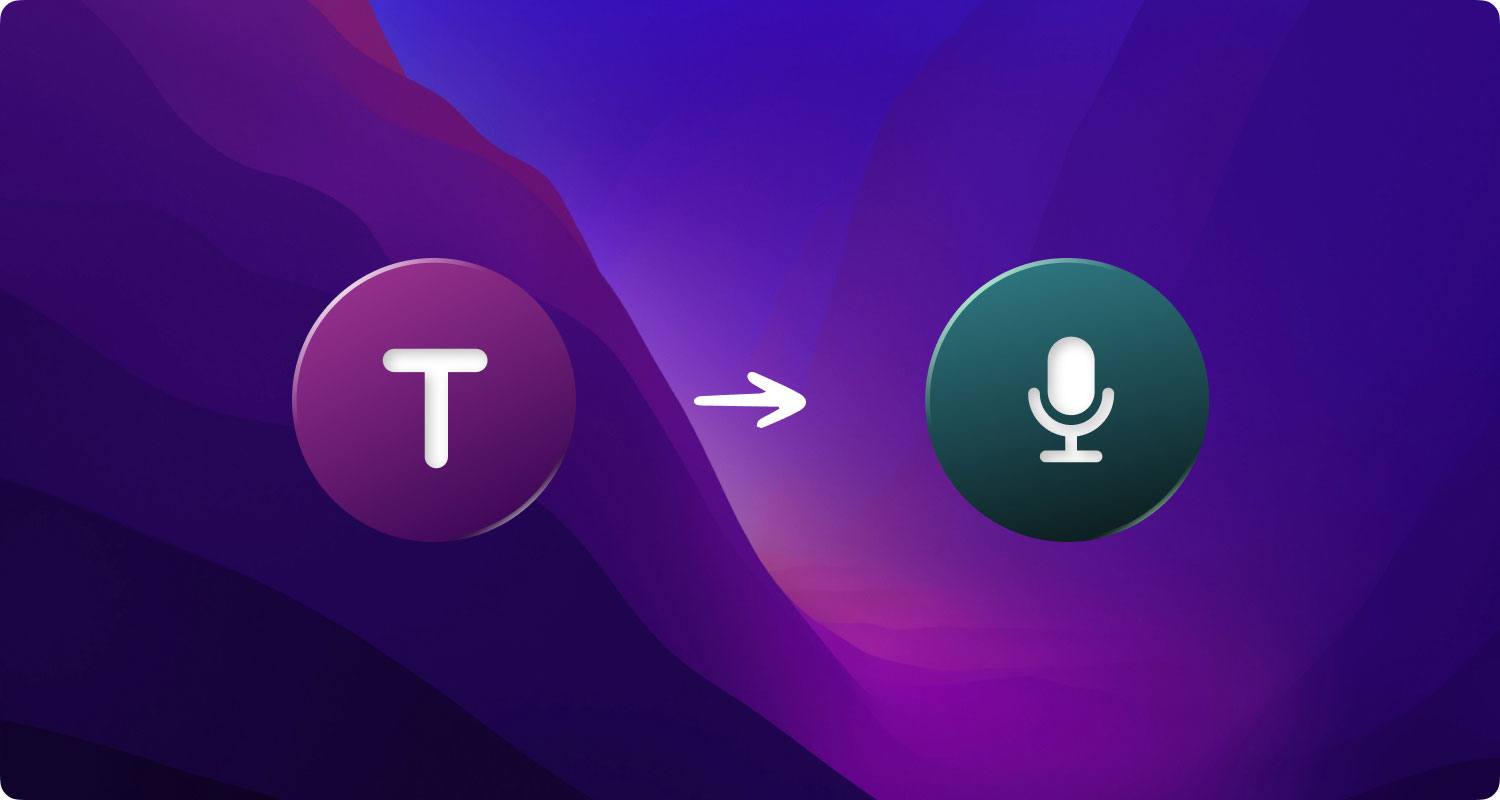
2. 因維克塔 TTS
這是 一個簡單的文本轉語音應用程序,您可以從 Mac App Store 輕鬆下載. 在 Mac 上啟動 Invicta 後,它會自動顯示一個文本框,您可以在其中粘貼您希望它閱讀的文本。
Invicta TTS 也是一個基本應用程序,但是,它可以為您提供一個選項,讓您能夠暫停和播放您正在收聽的音頻,尤其是當您有一篇很長的文章時。 它的聲音設置不會改變,但你擁有的內置聲音實際上已經足夠好了。
優點:
- 帶有最小和輕
- 有一個播放和暫停按鈕
缺點:
- 它沒有自動讀取文件的能力
- 它只能支持英語
3. 自然讀者
Natural Reader 是功能最強大的應用程序之一,您可以在 Mac 上將其用作 TTS。 但這款應用不僅適用於 Windows、iOS,甚至適用於 Android 設備。 它還有一個在線閱讀器。
Natural Reader 具有許多您可以使用的功能。 這個應用程序帶有 免費版 但它只能給你一些 TTS的基本特徵 和能力 從 Docx、PDF、ePub 和 Txt 等文件中讀取. 當您在 Mac 上使用其他應用程序時,您還可以使用它來為您朗讀一些單詞。
優點:
- 它具有支持文件格式的能力
- 它具有轉換音頻的能力
- 它可以跨平台
- 附帶 OCR 支持
缺點:
- 它的成本很高
- 它沒有即時取件
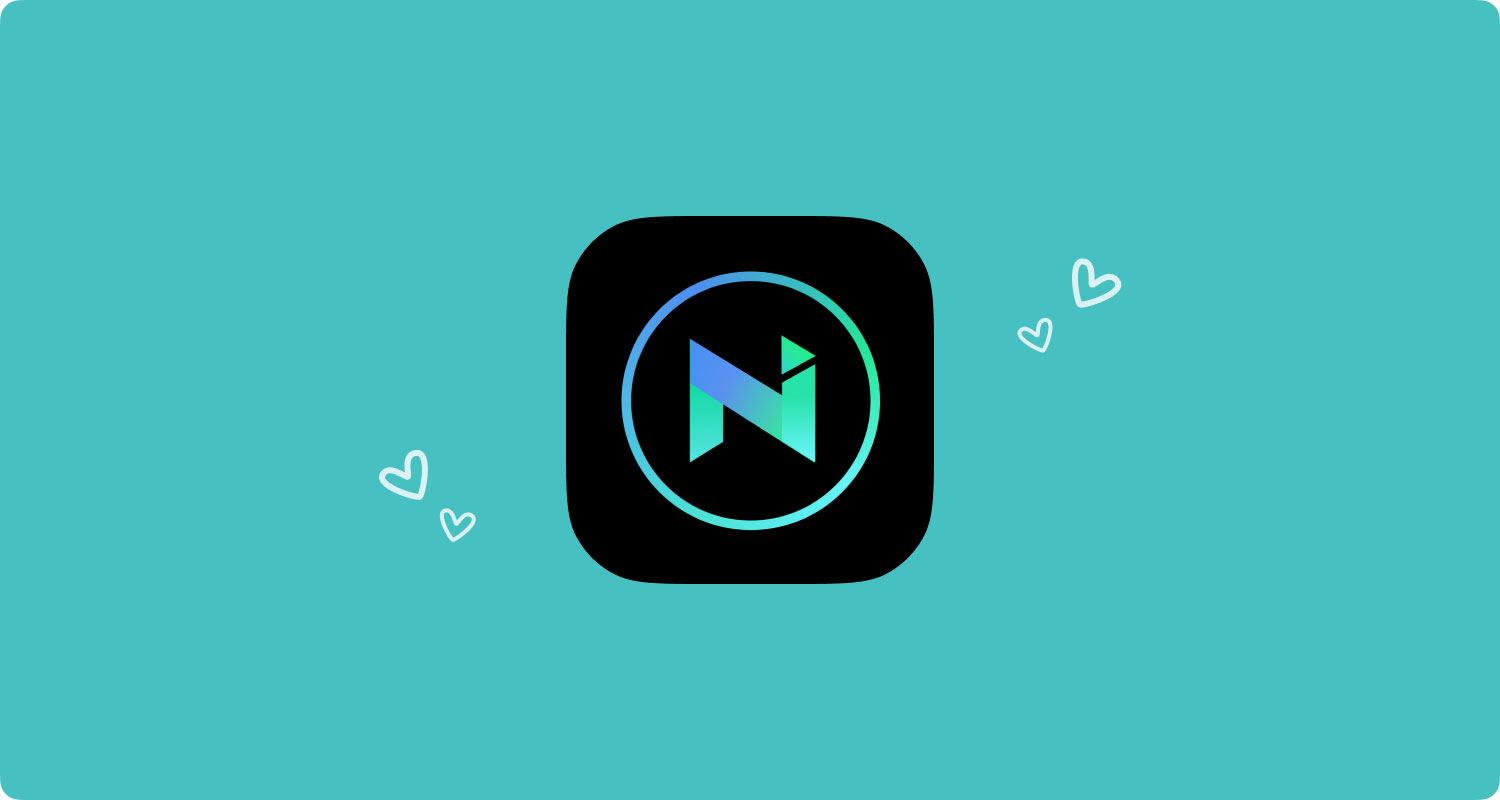
4.大聲準備
與任何其他 TTS 應用程序不同, Read Aloud 應用程序帶有一個 Chrome 擴展程序,這對某些人來說很有吸引力. 此應用程序可免費使用和安裝,此 TTS 的圖標將顯示在擴展欄中,您可以在擴展欄中使用它來閱讀您想要在線閱讀的任何網站或任何文章。
您還可以讓它播放或暫停,甚至讓它倒帶,這非常方便。 Read-Aloud 是一個您可以使用的簡單應用程序。
優點:
- 帶有美妙而自然的聲音
- 有倒帶和前進按鈕
- 您可以收聽網頁
缺點:
- 它只能在 Google Chrome 瀏覽器上運行。
5.Capti語音
Capti Voice 是一款實際使用您的瀏覽器的應用程序,因此它可以正常運行。 這意味著此應用程序不是 Mac 獨立應用程序。 但偉大的是 即使您處於離線狀態,您仍然可以使用該應用程序。
此應用程序帶有基於訂閱的模型,但您仍然可以使用其免費試用版,並且它仍然帶有許多您可以實際使用的功能。 另一方面,如果您要獲得其高級版本,您將能夠使用一些功能,例如製作您自己的播放列表、OCR 支持和智能字典查找。 此外,此 TTS 附帶的語音質量非常高,您可以盡情聆聽。
優點:
- 它可以創建播放列表
- 附帶字典查找
- 帶有一些快捷方式
- 可以使用移動應用程序跨平台
缺點:
- 它不是一個獨立的應用程序
- 如果您使用雲存儲,它只能同步。

第 2 部分:讓您的 Mac 遠離不需要的應用程序
現在,由於我們正在談論一些應用程序在您的 Mac 上擁有最好的文本到語音轉換,他們不妨考慮刪除您不再使用的所有應用程序。 Mac 上實際上不需要的 App 會佔用大量空間。 因此,您可能會遇到 Mac 性能下降和其他一些相關問題。
完全刪除 Mac 上的應用程序不僅僅是將它們放入垃圾箱。 您還必須確保刪除這些應用程序附帶的所有文件。為此,您可能需要檢查 Mac 上的所有文件。 這真的會花費你很多時間。
幸運的是,我們擁有最好的工具,可以從您的 Mac 中刪除您不再需要的任何應用程序。 最好的部分是 它還可以刪除與應用程序關聯的所有文件. 所有這一切只需單擊一下。 而我們正在談論的工具就是 TechyCub 麥克清潔工。
TechyCub Mac Cleaner 被認為是 最好的Mac Cleaner 清理 Mac。 使用此工具,您將能夠立即卸載 Mac 上的任何應用程序。 並了解更多關於如何 TechyCub Mac Cleaner 有效,這裡有一份快速指南供您使用。
第一步: 嚴重 TechyCub Mac Cleaner
首先,您必須下載 TechyCub Mac Cleaner 從網站和 已安裝 在你的Mac上。
Mac Cleaner
快速掃描您的 Mac 並輕鬆清理垃圾文件。
檢查Mac的主要狀態,包括磁盤使用情況、CPU狀態、內存使用情況等。
只需點擊幾下即可加快您的 Mac 速度。
免費下載
第一步: 打開 TechyCub Mac Cleaner
打開後 TechyCub Mac Cleaner,您可以在程序的主屏幕上看到 Mac 的系統狀態。
第一步: 點擊應用程序卸載程序模塊
從屏幕左側,按“App Uninstaller”,然後單擊“掃描”按鈕開始掃描過程。 然後,該程序將開始查找 Mac 上的所有應用程序和相關文件。

第一步: 查看應用程序和相關文件
掃描過程全部完成後,您可以看到應用程序分為四種類型:所有應用程序、未使用、剩餘和已選擇。

第一步: 選擇要從 Mac 卸載的應用程序
只需向下滾動並查找要從 Mac 中刪除的應用程序。 然後,勾選不需要的應用程序旁邊的小圓圈。 如果單擊縮小圖標,您將看到與該應用程序相關的所有文件。
第一步: 清理不需要的應用程序和相關文件
然後是時候開始清潔過程了。 為此,請單擊屏幕底部的“清理”按鈕。
第一步: 等待過程完成
現在,只需等待幾秒鐘即可完成此過程,您選擇的應用程序及其相關文件將完全消失。
第3部分:結論
除了我們上面提到的那些之外,實際上還有很多文本轉語音應用程序可以在 Mac 上使用。 所以如果你知道任何應用程序,那麼你可以發表評論讓我們知道。
此外,您必須確保擁有完美的卸載程序工具來刪除 Mac 上的任何應用程序。 甚至是您要安裝但不喜歡的那些。 為此,您可以繼續並選擇獲得 TechyCub Mac Cleaner 在清理 Mac 方面擁有最佳體驗。
